鼠标和驱动不兼容 鼠标驱动程序无法使用怎么修复
更新时间:2024-04-07 11:59:04作者:xtliu
在使用电脑过程中,有时候会遇到鼠标和驱动不兼容的情况,导致鼠标驱动程序无法正常使用,这种问题常常让人感到困惑和焦虑,因为鼠标是我们日常使用电脑时必不可少的配件之一。当遇到这种情况时,我们应该如何来修复鼠标驱动程序的问题呢?接下来我们将为您详细介绍一些解决方法。
具体步骤:
1.打开“Windows设置”或“控制面板”。
①对于Win7系统,打开“控制面板”;
②对于Win8、Win10系统,打开“Windows设置”。
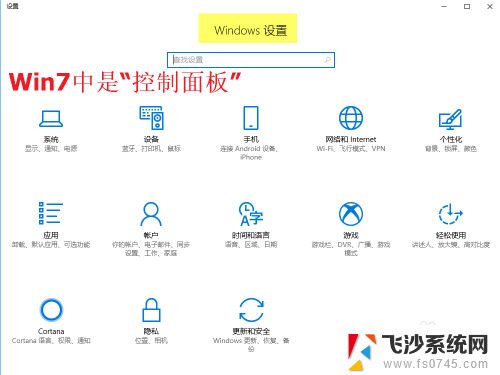
2.进入“更新和安全”。
点击“更新和安全”(Windows更新、恢复、备份)按钮,进入“更新和安全”界面。
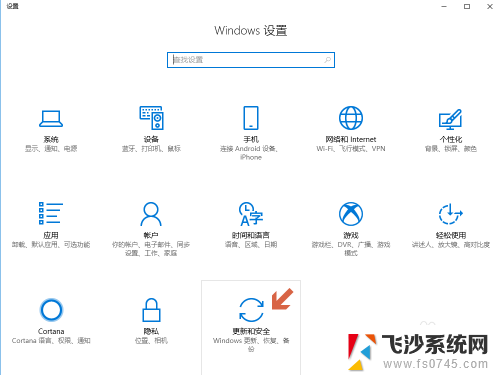
3.查看已安装更新历史记录。
点击下图中的“查看已安装更新历史记录”,进入之前安装的所有更新的历史记录列表。
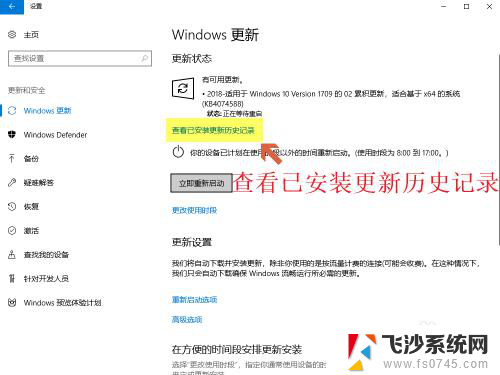
4.卸载更新。
点击下图中的“卸载更新”按钮。
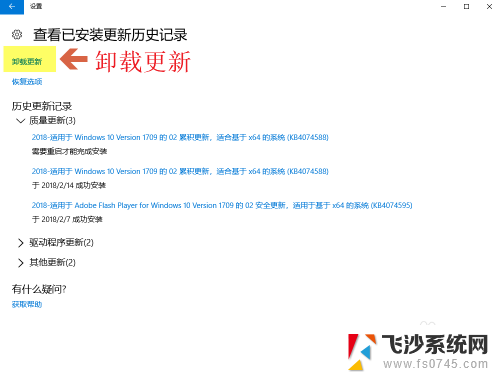
5.卸载“KB4074588”更新。
找到“KB4074588”号更新,右键单击该更新。点击“卸载”。
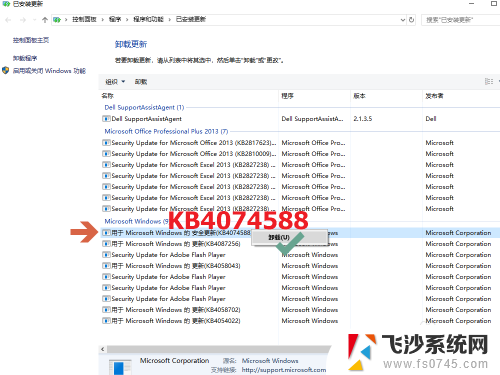
6.确定卸载。
点击“确定”开始卸载。
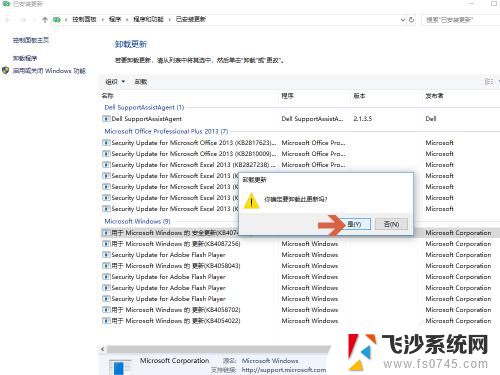
7.重启电脑。
卸载完成后,重新启动电脑,鼠标就可以使用了。
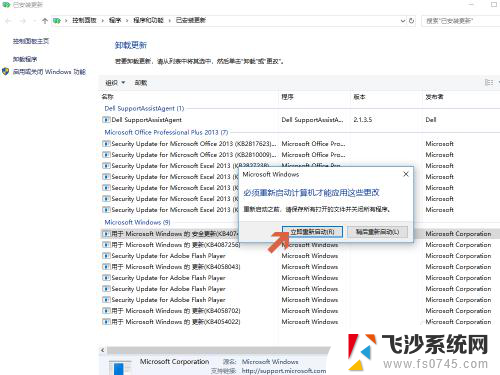
以上就是鼠标和驱动不兼容的全部内容,如果您遇到这种情况,可以尝试使用以上方法来解决,希望这些方法能对您有所帮助。
鼠标和驱动不兼容 鼠标驱动程序无法使用怎么修复相关教程
-
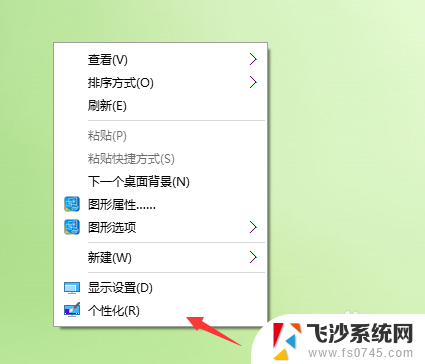 鼠标的驱动怎么显示 查看鼠标驱动程序的步骤
鼠标的驱动怎么显示 查看鼠标驱动程序的步骤2023-12-15
-
 为什么我的鼠标右键内容在wps内无法使用 为什么我的wps无法使用鼠标右键剪切和复制
为什么我的鼠标右键内容在wps内无法使用 为什么我的wps无法使用鼠标右键剪切和复制2024-01-14
-
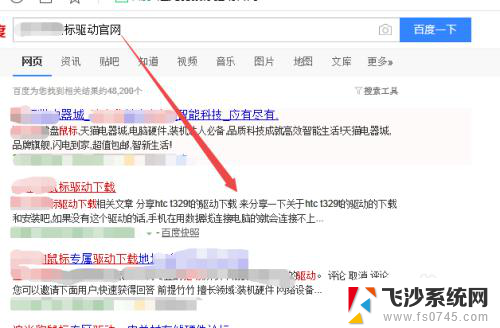 鼠标装驱动 新买的鼠标怎么下载驱动
鼠标装驱动 新买的鼠标怎么下载驱动2024-03-26
-
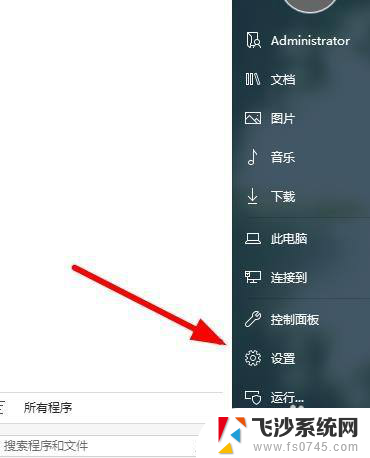 连接打印机时显示驱动程序无法使用 打印机驱动程序无法识别怎么办
连接打印机时显示驱动程序无法使用 打印机驱动程序无法识别怎么办2024-02-26
- 添加打印机后显示驱动程序无法使用 打印机驱动程序无法打印怎么办
- 为什么电脑鼠标滚轮滚不动了 鼠标滚动不了怎么修
- 鼠标不能控制电脑怎么办 电脑鼠标无法使用的原因
- 为什么鼠标拖动不了桌面的东西 鼠标拖动文件无效
- wlan适配器的驱动程序怎么修复 WLAN适配器驱动程序冲突问题解决方法
- 鼠标右键点不动怎么办 电脑鼠标右键无法点击怎么办
- 微信来消息隐藏内容怎么设置 怎样在苹果手机上隐藏微信消息内容
- 如何屏蔽edge浏览器 Windows 10 如何禁用Microsoft Edge
- 桌面程序不见了怎样找回 电脑桌面软件不见了怎么找回
- 如何调整微信声音大小 怎样调节微信提示音大小
- 免密连接wifi 没有WIFI密码连接方式
- 怎样让笔记本风扇声音变小 如何减少笔记本风扇的噪音
电脑教程推荐
- 1 如何屏蔽edge浏览器 Windows 10 如何禁用Microsoft Edge
- 2 如何调整微信声音大小 怎样调节微信提示音大小
- 3 怎样让笔记本风扇声音变小 如何减少笔记本风扇的噪音
- 4 word中的箭头符号怎么打 在Word中怎么输入箭头图标
- 5 笔记本电脑调节亮度不起作用了怎么回事? 笔记本电脑键盘亮度调节键失灵
- 6 笔记本关掉触摸板快捷键 笔记本触摸板关闭方法
- 7 word文档选项打勾方框怎么添加 Word中怎样插入一个可勾选的方框
- 8 宽带已经连接上但是无法上网 电脑显示网络连接成功但无法上网怎么解决
- 9 iphone怎么用数据线传输文件到电脑 iPhone 数据线 如何传输文件
- 10 电脑蓝屏0*000000f4 电脑蓝屏代码0X000000f4解决方法